U盘不显示盘符
- 格式:docx
- 大小:52.94 KB
- 文档页数:6
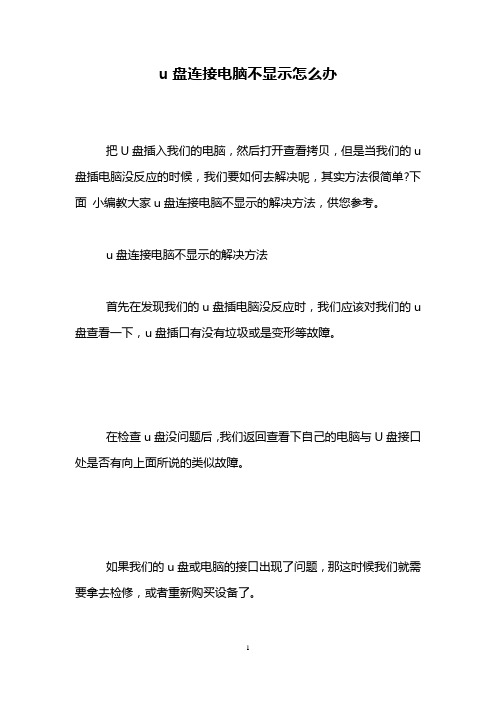
1
u盘连接电脑不显示怎么办
把U盘插入我们的电脑,然后打开查看拷贝,但是当我们的u
盘插电脑没反应的时候,我们要如何去解决呢,其实方法很简单?下
面 小编教大家u盘连接电脑不显示的解决方法,供您参考。
u盘连接电脑不显示的解决方法
首先在发现我们的u盘插电脑没反应时,我们应该对我们的u
盘查看一下,u盘插口有没有垃圾或是变形等故障。
在检查u盘没问题后,我们返回查看下自己的电脑与U盘接口
处是否有向上面所说的类似故障。
如果我们的u盘或电脑的接口出现了问题,那这时候我们就需
要拿去检修,或者重新购买设备了。
2
其次,我们检测设备接口都没有问题后,那么可想而知,即是
u盘驱动问题的所在,这时我们只需对症解决。
如果电脑有360卫士,那么我们点击打开它进入到主窗口后,
打开更多选项进入到功能列表大全界面。
最后我们在功能列表里找到并点击添加驱动大师这个功能选
项,然后点击打开运行它,驱动大师运行检测后,我们只需一键安装
更新即可。
3
u盘连接电脑不显示相关文章:
1.U盘插入电脑不显示怎么办
2.win10下U盘连接电脑但不显示怎么办
3.U盘插入电脑不显示怎么处理
4.U盘连接电脑不显示盘符怎么办
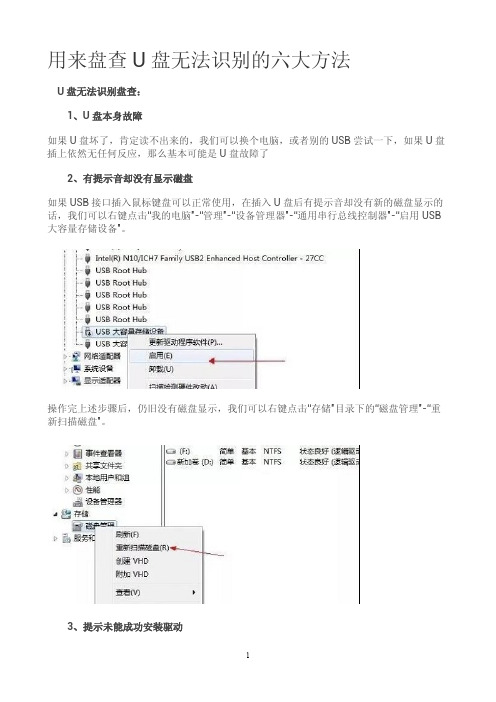
用来盘查U盘无法识别的六大方法 U盘无法识别盘查: 1、U盘本身故障如果U盘坏了,肯定读不出来的,我们可以换个电脑,或者别的USB尝试一下,如果U盘插上依然无任何反应,那么基本可能是U盘故障了 2、有提示音却没有显示磁盘如果USB接口插入鼠标键盘可以正常使用,在插入U盘后有提示音却没有新的磁盘显示的话,我们可以右键点击“我的电脑”-“管理”-“设备管理器”-“通用串行总线控制器”-“启用USB 大容量存储设备”。
操作完上述步骤后,仍旧没有磁盘显示,我们可以右键点击“存储”目录下的“磁盘管理”-“重新扫描磁盘”。
3、提示未能成功安装驱动这个提示就要简单多了,我们可以下载USB驱动,安装USB驱动,根据操作系统不同下载相应的USB驱动,一般我们要先从官网下载芯片组驱动,安装后重启一次,如果还是提示黄色感叹号或者问号,点击右键更新驱动。
我们可以手动或者自动安装驱动,按照提示进行安装,成功安装后将U盘拔下后重新插入。
如果提示设备准备就绪就证明驱动安装成功,以后再使用此U盘就无需再安装驱动了。
4、检查BIOS是否禁用了USB端口如果USB接口无法正常使用,我们则需要查看BIOS中是否禁用了USB端口。
开机恢复BIOS默认值,或者进BIOS后把有关USB选项的属性设置为Enabled。
不同的主板BIOS设置方法不一样。
修改完毕后按F10保存退出,重新启动电脑。
5、检查注册表(修改注册表有风险,请谨慎操作!)使用Win+R打开运行命令框输入“regedit”,打开系统的注册表编辑器,依次打开HKEY_LOCAL_MACHINESYSTEMCurrentControlSetServiceUSBSTOR找到里面的start项,注意看下选项的值。
如果值为4,则说明USB等外接设备已经被注册表禁用了。
我们只需要将该项值调为3即可。
6、设备管理器当中有设备,计算机中无盘符显示如果设备管理器当中可以显示出设备,但计算机中没有盘符显示的话,可能是由于磁盘损坏或者没有分配驱动器号。

U盘插入电脑不显示怎么处理
U盘插到Win8系统后没有显示U盘盘符怎么解决?很多朋友在使用Win8系统时,把U盘插到电脑里,听到叮咚的声音,表示U 盘已经成功插入电脑了,可以在Win8系统我的电脑里就是没有显示U盘,怎么办呢?下面是小编给大家整理的一些有关U盘插入电脑不显示的解决方法,希望对大家有帮助!
U盘插入电脑不显示的解决方法
我们将U盘插入装有Win8系统的电脑后,我们打开Win8系统的这台电脑里没有发现插入的U盘盘符,如下图所示。
此时我们点击Win8这台电脑文件夹导航上的计算机,然后点击显示菜单里的“打开控制面板”,如下图所示。
在打开的Win8系统控制面板后,我们点击硬件和声音下面的
查看设置和打印机,如下图所示。
在Win8系统的设备和打印机界面里我们可以看到USB Flash 盘符,选中然后点击鼠标右键,选择删除设备,如下图所示。
删除后,我们在打开Win8系统我的电脑里,在我的电脑级就可以看到我们插入的U盘盘符了,如下图所示。
END
看了“U盘插入电脑不显示怎么处理”的人还看了
1.U盘插入电脑不显示怎么办
2.如何解决U盘插入电脑不能显示
3.电脑插入u盘不显示图标怎么办
4.U盘插入win7电脑无显示怎么办
5.U盘插入电脑不显示盘符怎么办
6.电脑显示器不显示桌面怎么解决
7.U盘在电脑上显示不出来怎么办。

usb不显示可移动磁盘USB不显示可移动磁盘的解决方法引言随着科技的不断发展,USB设备在我们的日常生活中扮演着越来越重要的角色。
然而,有时候当我们连接USB设备时,发现它们却无法显示可移动磁盘。
这个问题给用户带来了很大的困扰,因为无法访问存储在USB设备上的重要数据。
本文将探讨USB不显示可移动磁盘的问题以及解决方法。
1. 确认硬件问题首先,我们需要确认是否存在硬件问题。
你可以尝试将USB设备连接到另一台计算机上,看看是否仍然不能显示可移动磁盘。
如果在另一台计算机上也无法正常显示,那么很可能是USB设备本身出现了问题。
尝试更换另一个USB设备,如果新设备可以正常显示,那么问题可能出在原先的USB设备上。
2. 检查驱动程序如果确认USB设备本身没有问题,我们需要检查驱动程序是否正确安装。
有时候,电脑上的驱动程序可能过时或者不正确,导致USB 设备无法正常显示。
你可以按下Win + X键并选择“设备管理器”,然后展开“通用串行总线控制器”类别,查看是否有任何驱动程序出现黄色感叹号图标。
如果有,那就意味着相关驱动程序可能存在问题。
为了解决这个问题,你可以右键点击问题驱动程序并选择“卸载设备”。
在卸载完成后,重新启动计算机,让系统自动重新安装正确的驱动程序。
如果系统没有自动安装驱动程序,你可以访问设备制造商的官方网站,下载并安装最新的驱动程序。
3. 检查磁盘管理如果驱动程序没有问题,我们需要查看磁盘管理以查看USB设备是否在那里显示。
你可以按下Win + X键并选择“磁盘管理”,在其中查找你的USB设备。
如果USB设备显示为未分配空间或者未初始化状态,那么你需要执行以下步骤:a) 右键点击USB设备,并选择“初始化磁盘”。
在初始化对话框中,选择适当的磁盘类型(通常选择MBR或GPT)并点击“确定”。
b) 初始化完成后,右键点击未分配空间,并选择“新建简单卷”。
按照向导进行操作,选择文件系统类型和卷标,然后点击“完成”。

win7系统u盘无显示怎么办
U盘是咱们日常工作生活的必用电脑设备,不管是存储私人的资料还是公司的文件,都非常的不错,那么大家知道win7系统u盘无显示怎么办吗?接下来大家跟着店铺一起来了解一下win7系统u盘无显示的解决方法吧。
win7系统u盘无显示解决方法
一、可能是u盘损坏了,或是电脑usb接口或u盘数据线有问题,碰到这样的情况可以换一个usb接口或者换一台电脑尝试一下,如果u盘也不显示,那么就不是电脑的原因。
u盘的原因就用其他的方法修复u盘,或者换一个u盘。
二、如果是计算机的问题,可以用下面的方法解决。
具体操作如下:
1.桌面按下“win+R键”,输入“regedit”,再按“确定”即可:
2.在弹出的编辑器窗口中,我们依次展开“HKEY_CURRENT_USER→software→Microsoft→Windows→Cur rentVersion→Ploicies→Explorer”,然后在右侧找到“NoDrives”,将其删除,最后重启电脑:
如果是电脑问题导致的u盘不显示盘符的情况,按小编第二大点的方法操作就可以解决了。
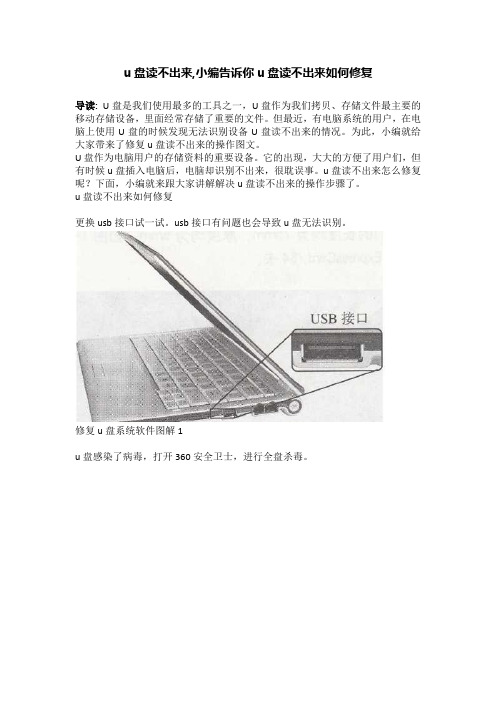
u盘读不出来,小编告诉你u盘读不出来如何修复
导读:U盘是我们使用最多的工具之一,U盘作为我们拷贝、存储文件最主要的移动存储设备,里面经常存储了重要的文件。
但最近,有电脑系统的用户,在电脑上使用U盘的时候发现无法识别设备U盘读不出来的情况。
为此,小编就给大家带来了修复u盘读不出来的操作图文。
U盘作为电脑用户的存储资料的重要设备。
它的出现,大大的方便了用户们,但有时候u盘插入电脑后,电脑却识别不出来,很耽误事。
u盘读不出来怎么修复呢?下面,小编就来跟大家讲解解决u盘读不出来的操作步骤了。
u盘读不出来如何修复
更换usb接口试一试。
usb接口有问题也会导致u盘无法识别。
修复u盘系统软件图解1
u盘感染了病毒,打开360安全卫士,进行全盘杀毒。
修复u盘系统软件图解2
重启计算机,如果u盘插入之前连接过其他设备,可能导致读取失灵。
读不出来系统软件图解3
检测硬件设备。
打开控制面板,选择“疑难解答-硬件和声音-硬件和设备”,然后点击“下一步”,进行检测和修复。
u盘系统软件图解4
问题检测出来后,可根据提示进行相应的更改。
u盘无法识别系统软件图解5
以上就是u盘读不出来的修复方法。
U盘、移动硬盘无法识别?十八种方案解决你的移动存储设备问题移动硬盘是以硬盘为存储介质,比U盘空间更大也更可靠,是方便携带的存储产品。
如果是要存储大容量数据、文件,通常就会选择移动硬盘为存储设备。
那么,如果移动硬盘里装了文件,打开移动硬盘时显示移动硬盘无法识别。
怎么办?如果里面有重要资料时,这无疑是晴天霹雳,是一件非常让人生气的事。
那么移动硬盘无法识别,该怎么办?在正常情况下,移动硬盘同主机相连后系统即可将它认成“移动存储设备”,并自动在“我的电脑”中添加盘符。
如果系统将移动硬盘认成“未知的USB设备”,那么移动硬盘将无法使用。
方法一:与系统有关的设置安装问题1、不要以为只要主板有USB接口就可以使用移动硬盘,还要看系统是否支持。
Windows2000、WindowsXP及以上版本的系统是可以直接支持移动硬盘的,无须安装驱动程序即可使用,而在Windows98下使用移动硬盘用就必须装驱动程序,否则系统就会将移动硬盘识别为“未知的USB设备”。
2、对于一些Windows98用户来说,在安装好移动硬盘的驱动程序之后,可以从设备管理器中查看到移动硬盘图标,但是在资源管理器中却没有相应的盘符标志,这就是系统设置不当所致。
方法二:主板的USB接口问题1、由于主板的USB接口有问题引发移动硬盘不能正常使用,主要从以下方面着手解决:2、USB接口未开启:在一些老机器上(包括一些品牌机)虽然有外置的USB接口,但在BIOS中却是默认关闭的,这样即使系统支持也不行,因此应检查一下BIOS设置中USB接口选项是否开启:在启动电脑时按住Del键,进入BIOS设置,在“Chipset Features Setup”或“Integrated Peripherals”中将“OnChip USB”设置为“Enabled”,保存并重启电脑即可。
3、系统不支持USB接口:这种情况也主要出现在一些老电脑上。
如一台兼容机,主板是旗舰的VISTA710V2,主板芯片组用的是VIA Apollo MVP3,外接USB接口卡后系统竟然不认(装的是Windows Me和Windows 2000双系统),在“设备管理器”中找不到“通用串行总线控制器”。
别慌!U盘在电脑上读不出来,用这4个方法能马上救回!展开全文Hello,各位叨友们好!我是叨叨君~相信使用过U盘的小伙伴,一定都遇到过这种情况,明明好好的U盘,怎么插到电脑上就是死活读不出来了呢?到底是哪里出了问题?该怎么有效解决?今天就教大家4个解决的小方法,让U盘轻松读取出来!方法一:取消勾选“隐藏的驱动器”首先要排除是不是U盘损坏的问题,当U盘插在你自己的电脑上读不出来时,就要换台电脑试试看,如果别的电脑能读出来,那就说明很有可能U盘在你的电脑上被隐藏了。
这个时候,我们可以将U盘插入电脑,打开【我的电脑】-【查看】-【选项】;接着在【选项】界面下,点击【查看】,在【文件和文件夹】下取消勾选“隐藏空的驱动器”项,然后点击应用。
方法二:更新USB驱动有时候U盘读不出来,也有可能是电脑的问题,这个时候我们进入计算机【管理】中查看;点击【管理】,找到右侧栏的【设备管理器】,查看电脑的USB 驱动有没有出现问题,如果有出现黄色叹号,就说明需要更新USB驱动了。
方法三:更改驱动器号和路径这个方法可以解决大部分U盘无法识别的问题,算是比较简单粗暴一种方法。
首先进入【计算机管理】,在右侧【存储】下点击【磁盘管理】,找到【可移动磁盘】并右击选择【更改驱动器号和路径】项。
接下来在弹出的窗口中点击【更改】,然后在新弹出的窗口中随便选择一个未被占用的盘符,注意不要与已经存在的盘符重复,点击【确定】后,电脑就会重新识别U盘并安装相关驱动,最后再去查看一下U盘有没有被读取。
方法四:卸载USB设备如果电脑没反应,但U盘驱动程序已经自动加载上了,可能出现了某些故障,所以显示不出来,这个时候我们可以先将这个USB设备卸载。
首先将鼠标移到电脑桌面上的【计算机】,鼠标右键单击选择【管理】,接着弹出管理的窗口之后,点击【系统工具】里面的【设备管理器】,然后在页面中间的管理设备中找到【通用串行总线控制器】-【USB大容量存储设备】并双击打开。
插入 u 盘任务栏中不显示可移动磁盘盘符解决方法插入 u 盘任务栏中不显示可移动磁盘盘符解决方法 2009年 04月 06日星期一下午 02:561, 到系统目录 C:\WINDOWS\system32\drivers 看有没有一个 sptd.sys 的文件。
删除它,重新启动。
问题解决!注意:这个 sptd.sys 不是微软 Windows 自带的(这个方法也相当有用。
2,盘符被隐藏。
解决办法 :进入注册表 (regedit .exe , 进入“ HEKY -CURRENT-uSER\Software\microsoft\windows\currentversion\policies\explorer"分支。
找到该路径存在的键值“ NOdrives ” , 将其删除。
注销然后重新登陆。
(不是NoDriveTypeAutoRun 键值 .U 盘在任务栏不显示盘符[ 标签:u 盘盘符 ,u 盘 , 任务栏 ] U 盘在任务栏不显示盘符,在“我的电脑”里显示盘符, 并且可用。
每次都不能安全退出,只好直接拔掉。
从“我的电脑”里选择“弹出”显示“弹出时出现错误。
问题补充 2008-12-11 15:08以前用着挺好的。
最近才出现的情况。
瑞星全面查杀无毒。
为“提高性能而优化”灰显,且已经点选。
没有用延长线。
U 盘可读取。
菠萝菠萝 Me 回答 :6 人气 :12 解决时间 :2008-12-11 15:47满意答案系统能检测到移动磁盘但是不显示盘符,通常情况是 USB 供电电压不够引起的。
不知道你是不是用了 USB 延长线, 用延长线经常会出现这种情况。
是的话就不要用延长线, 或者换个插口试试。
没用延长线的话可以换个接口试试, 还不行就升级杀毒软件全盘杀毒。
还不行就换个优盘试试, 如果换了优盘能用就可能是你优盘的问题了。
希望对你有所帮助。
完善答案渄炷瑬│警嚓回答采纳率 :85.7% 2008-12-11 14:06 提升问问质量, 加入满意答案评价计划, 天天有奖品评价答案是否解决问题 (参与评价 0次能解决:0次评价成功原创加 2! 部分解决:0次评价成功原创加 2! 不能解决:0次评价成功原创加 2! 是否原创答案 (参与评价 0次原创:0次评价成功原创加 2! 非原创:0次评价成功原创加 2!满意答案有些主板和接口与 U 盘芯片冲突答案补充这个说明你的 U 盘是一直在读取状态,有两种可能, 1个是杀毒软件之类在一直读取 U 盘上面的文件,另 1个是 U 盘快坏了完善答案深黄色潜水艇回答采纳率 :6.3% 2008-12-11 15:11 提升问问质量,加入满意答案评价计划, 天天有奖品评价答案是否解决问题 (参与评价 0次能解决:0次评价成功原创加 2! 部分解决:0次评价成功原创加 2! 不能解决:0次评价成功原创加 2! 是否原创答案 (参与评价 0次原创:0次评价成功原创加 2! 非原创:0次评价成功原创加 2! 菠萝菠萝 Me 的感言:没搞成功,但仍谢谢你们的帮助。
电脑不显示U盘怎么办
把U盘插上电脑后,电脑已经识别到U盘,但打开“我的电脑”却不能看到相应的盘符。
解决方法:
方法1:(1)进入“管理工具”中的磁盘管理:在运行中输入diskmgmt.msc,就可以打开磁盘管理,然后就可以看到你的U盘卷标,如下图:
(2)右击你的U盘卷标,在弹出的快捷菜单中选择打开,就可以打开你的U盘了:如下图:
(3)此时你会发现没有盘符,所以要重新给U盘分配盘符,在磁盘管理中右击你的U盘卷标,在弹出的快捷菜单中选择“更改驱动器名和路径”,如下图:
(4)在打开的“更改驱动器和路径”窗口中,选择更改,如下图:
(5)在打开的“更改驱动器和路径”窗口中进行更改U盘的盘符,如下图:
(6)然后依次单击“确定”按钮,完成设置。
此时就可以在“我的电脑”看到你的U盘了,如果还不显示,可以把U盘拔掉重新插上,或者重新启动电脑。
方法2:(1)打开控制面板:
(2)双击“便携媒体设备”图标,打开“便携媒体设备”对话框,就可以看到你的U盘的盘符,如下图:
(3)双击盘符就可以打开你的U盘,但此方法打开U盘后,U盘里面的东西不能直接运行,要复制要本地磁盘上,然后打开复制的复本。
U盘不显示盘符一、到系统目录 C:\WINDOWS\system32\drivers ———sptd.sys删除它,重新启动<?xml:namespace prefix = o ns = "urn:schemas-microsoft-com:office:office" />注意: sptd.sys不是Windows自带的。
二、如果你能看到设备正常驱动起来了,就是没有盘符,我想这个倒是很简单,就是你可以自己给自己的U盘设置一个固定的盘符。
我的电脑----管理-----计算机管理-----存储------磁盘管理-----更改驱动器名称和路径-----指定以下驱动器号——选择你希望分配给U盘的驱动器号,尽可能靠后选择,比如X、Y、Z,选择好后,单击确定按钮,回到上一次“更改……的驱动器号和路径”对话框窗口,再一次单击确定,就回到“计算机管理”窗口。
至此,如果一切正常,就给U盘单独设置了一个长久使用的驱动器号,并却,不受虚拟驱动器的影响了。
三、系统里有映射的网络驱动器,导致该盘符不能分配给U盘。
解决办法:断开映射的网络驱动器.四、盘符被隐藏。
解决办法:进入注册表(regedit.exe),进入“HEKY-CURRENT-USER\Software\microsoft\windows\currentversion\policies\explorer"分支。
找到该路径存在的键值“NOdrives”,将其删除。
注销然后重新登陆。
(不是 NoDriveTypeAutoRun 键值)。
五、 U盘硬件(最可能是晶振)出问题。
重新格式化U盘最好低级格式化或换个同类型晶振试下六、控制面板-管理工具-服务----shell hardware detection 把这个服务并打开,启动类型设置为自动,将服务状态设置为已启动七、设备管理器----显示的移动盘-----属性-----策----导入-----保存八、运行“regsvr32 vbscript.dll”、“regsvr32 jscript.dll”九、设备管理器----USB选项----这个设备启用-----确定十、运行---MMC---文件-----添加/删除单元----独立----添加---磁盘管理和可移动磁盘----这台计算机---确定,暂不退出,在控制台1上找移动U盘十一、主板usb设备被禁用在CMOS设置里将USB设备禁用,这样U盘插到电脑上以后,电脑也不会识别。
十二、U盘格式不正确一般的U盘是使用HD(硬盘FAT16)格式,如果使用U盘启动程序更改,可能U盘格式不正确。
请使用PQ、PPM等硬盘分区软件重新分区;十三、USB移动存储设备被禁用运行----regedit.exe------[HKEY_LOCAL_MACHINE\SYSTEM\CurrentControlSet \Services\usbehci]"start"=dword:00000004 改为[HKEY_LOCAL_MACHINE\SYSTEM\CurrentControlSet\Services\usbehci]"start"=dword:00000003十四、开始——控制面板——管理工具——服务找到Logical Disk Manager选项,点鼠标右键——属性——自动+启动。
十五、若确定为电脑问题,而上述方法是在无效,只有重新安装系统!十六、U盘电路板问题(一) 中毒先杀毒,然后打开“我的电脑”-“工具”-文件夹选项-查看,去掉“隐藏受保护的操作系统文件”前面的对号,同时选择“显示所有文件和文件夹”,“确定”后,删除“System Volume Information”文件夹中的所有内容,删除陌生的EXE后缀的文件,删除ravmon.exe和autorun.inf文件。
1.点击windows桌面左下角的开始,选择:运行2.在对话框中输入“regedit”3.在注册表编辑器里查找ravmon包括项、值、数据,搜到关于ravmon的项全部删除。
(二) 首先看一下已用空间,如果没有使用到空间,那就没戏了,如果有的话,说明你的文件被隐藏了。
开始--运行--输入“cmd” ,比如U盘的盘符是h ,则输入“h:”回车;再输入“dir/a”,就能看到U盘中所有的文件。
如果有不认识的文件,可以使用输入“del 文件名”来进行删除如果删除不了,可以输入“attrib 文件名 -h -s -r”去掉文件隐藏、系统、只读属性,再进行删除操作或者直接把需要的文件拷贝出来,然后进行格式化,这样比较彻底和保险;拷贝的话,在windows里面直接操作就可以了,没必要在DOS下操作的。
第2步也可以在Windows下运行winrar软件,打开U盘这个目录,以便于你自己了解U盘里什么东西被隐藏了(三) 将下面文字复制到记事本里,再保存为*.BAT文件。
放到那U盘里双击即可解决问题了。
@echo off@echo +-------------------------------------------------------------+@echo 本程序消除文件夹被病毒置上的隐藏属性Ver.1.5@echo 拉法基@echo 2007. 6@echo +-------------------------------------------------------------+@echo.@ECHO 可能需要一段时间,请耐心等待@echo 耐心等待...attrib -s -h *. /S /Dattrib +s +h System~1attrib +s +h Recycledattrib +s +h +a ntldr@ECHO 完成!@echo on(四) 用U盘专杀工具-Usbcleaner.可以恢复被病毒隐藏的文件(五) 若只是想把U盘里面的病毒清除掉,可以进行下面的操作:1. 开始——运行——gpedit.msc——本地计算机策略——管理模板——系统,在右边找到并双击打开“关闭自动播放”,选择“已启用”——“所有驱动器”——应用/确定;2. 接入U盘,打开我的电脑——“工具”菜单——“文件夹选项”——查看——高级设置——取消勾择“隐藏受保护的操作系统文件”,勾选“显示所有文件和文件夹”——确定;3. 右键打开U盘(切记不能双击),删除已显示出来的隐藏病毒文件(一般是*.exe、autorun.inf)4. 拔出U盘,再重接入,看清U盘的盘符(如F、G、H、I 等),我们假设盘符为G;5. 开始——运行——cmd——依次输入下列命令,每输入一个命令回车一次;6. G:attrib *.* -h -s -r /s /d7. 打开U盘看看,是不是所有隐藏的文件/文件夹都显示出来了u盘插入即要求格式化这事山寨u盘常见病症:1、扩容致数据丢失存储文件超过实际容量则数据丢失。
用mydisktest检验。
用chipgenius检测主控芯片型号,下载量产工具量产回实际容量。
2、写保护本身不具备写保护功能(按钮)的u盘,使用一段时间后,主控芯片损坏,无法存入和更改数据,提示写保护。
3、提示格式化且不能完成格式化主控芯片损坏,无法识别闪存芯片;闪存芯片损坏,无法完成。
4、提示插入磁盘闪存芯片损坏,磁盘属性变为raw(原始),主控芯片无法识别闪存芯片,打开时提示插入磁盘。
一。
、系统问题1、先看一下U盘驱动是否正常,可下载安装万能U盘驱动查看一下系统中是否有恶意插件或中毒,请用微软恶意软件清除工具配合卡巴斯基、木马克星到安全模式下查杀;也可用Windows优化大师清理先注册后,将注册信息、磁盘文件、历史痕迹等残余文件全部清理干净;如果还不行,用还原系统、或重装系统了。
2、插入U盘,右击“我的电脑”,管理,磁盘管理,右击右侧的U盘图标,选“删除逻辑驱动器”,再右击“磁盘管理”,刷新,出现新驱动器,分区,用FAT格式化U磁盘即可。
二、U盘问题1、中了U盘病毒,可用下面软件杀下USBKiller 正式破解版USBKiller(原Auto病毒专杀)2、U盘硬件U盘存储文件故障通常都与U盘的闪存芯片有关,一般重点检查闪存芯片与其主控芯片的连接线路即可找到故障原因。
第1步:首先用U盘的格式化工具将U盘格式化,看故障是否消失。
如果故障依旧接着拆开U盘外壳,检查闪存芯片与主控芯片间的线路中是否有损坏的元器件或断线故障。
第2步:如果有上述问题,维修损坏的元器件;如果没有,接着检测USB接口电路是否正常,主要是数据线中连接的电阻。
第3步:如果USB接口电路正常,接着检测闪存芯片的供电是否正常。
如果不正常,检测供电电路。
如果正常,检测时钟信号端是否有时钟信号。
如果没有时钟信号,检测主控芯片时钟信号输出端口是否有信号。
如果没有信号,则是主控芯片故障,更换主控芯片。
第4步:如果闪存芯片的供电和时钟信号正常,重新加焊闪存芯片,如果故障依旧,更换闪存芯片。
第5步:如果更换闪存芯片后,故障依旧,则是主控芯片损坏,更换主控芯片即可。
如果确实是U盘的问题,到网上搜索一个U盘低格程序(Mformat),把你的U盘低格一下,说不定可以解决问题。
用软件处理部分类似问题(找回资料类)查看属性文件格式变为RAW借助一个软件WinHex,下载并安装在软件工具——打开磁盘——物理磁盘——选中要修复的盘——非分区空间工具——磁盘工具——扫描丢失分区——确定出现有分区被找到的提示,——确定在软件的列表中看到一个“分区”,双击打开这个分区文件名前面图标上带“X”或“?”的是以前删除或移动的文件痕迹,是不能恢复的选择能恢复和需要恢复的文件,按住“Ctrl”不放可进行多选,也可以按住“Shift”进行批量选择。
然后在选中的文件上点击鼠标右键,在出现的菜单中选择“恢复/复制”。
设定好恢复的目的地(最好新建一个文件夹),然后点“确定”U盘病毒防护U盘文件夹全部有.exe扩展名,打不开,删去后内存不变。
原理:U盘病毒主要依赖于U盘等可移动设备生存,当用户从网上下载文件并拷贝到U盘时便可能中了U盘病毒,当用户双击U盘盘符时,便启动了隐藏了的Autorun.inf等系统文件,Autorun.inf是一个安装信息文件,通过它可以实现可移动设备的自动运行其文档格式为:[autorun]open=病毒.exe (这个是让U盘被双击自动运行时打开病毒.exe)和icon=*.icon(如果有图标文件*.icon,则U盘的盘符显示出该图标.)解决方案:1. 打开记事本编辑如下:Windows Registry EditorVersion5.00[HKEY_CURRENT_USER\Software\Microsoft\Windows\CurrentVersion\Policies\Explorer]"NoDriveTypeAutoRun"=dword:000000B5[HKEY_USERS\ .DEFAULT\Software\Microsoft\Windows\CurrentVersion\Policies\Explo rer]"NoDriveTypeAutoRun"=dword:000000B5(复制一下就行了)将上另存为文件名: 禁止U盘自动运行.reg 保存类型选"所有文件"然后双击此文件将其导入注册表2. 显示所有文件;(如果已经设置过的可以进入下一步)我的电脑→工具→文件夹选项→查看勾选“显示所有文件和文件夹”,取消“隐藏受保护的操作系统文件(推荐)”3. 删除U盘下的病毒文件autorun.inf、toy.exe最后选中所有文件点右键弹出对话框点击属性把只读和隐藏的已勾选去掉,应用。